Βρίσκεσαι στην αρχή του ταξιδιού σου στον κόσμο του Linux και αναρωτιέσαι πώς να διαχειριστείς αποτελεσματικά τα αρχεία και τους φακέλους; Σε αυτόν τον οδηγό θα μάθεις πώς να αντιγράφεις, να μετακινείς και να μετονομάζεις αρχεία και φακέλους. Αυτές οι βασικές εντολές θα σε βοηθήσουν να κυριαρχήσεις στην εργασία στο τερματικό και να αυξήσεις την απόδοσή σου. Ας βουτήξουμε απευθείας στη διαδικασία και ας γνωρίσουμε τις πιο σημαντικές εντολές.
Σημαντικότερα ευρήματα
- Θα κατανοήσεις καλύτερα τις βασικές εντολές του Linux CP (Αντιγραφή) και MV (Μετακίνηση).
- Θα μάθεις πώς να αντιγράφεις, να μετακινείς και να μετονομάζεις αποτελεσματικά αρχεία και φακέλους.
- Η χρήση υποκαταστάτων και επιλογών για την προσαρμογή εντολών θα εξηγηθεί.
Δημιουργία και προετοιμασία αρχείων και φακέλων
Πριν ξεκινήσεις με την αντιγραφή και τη μετακίνηση, θα πρέπει να διασφαλίσεις ότι έχεις στη διάθεσή σου τα απαραίτητα αρχεία και φακέλους. Δημιούργησε πρώτα ένα φάκελο για να οργανώσεις τα αρχεία που θα επεξεργαστείς. Αυτό γίνεται με την εντολή mkdir. Μπορείς να δημιουργήσεις ένα νέο φάκελο με την εξής εντολή:
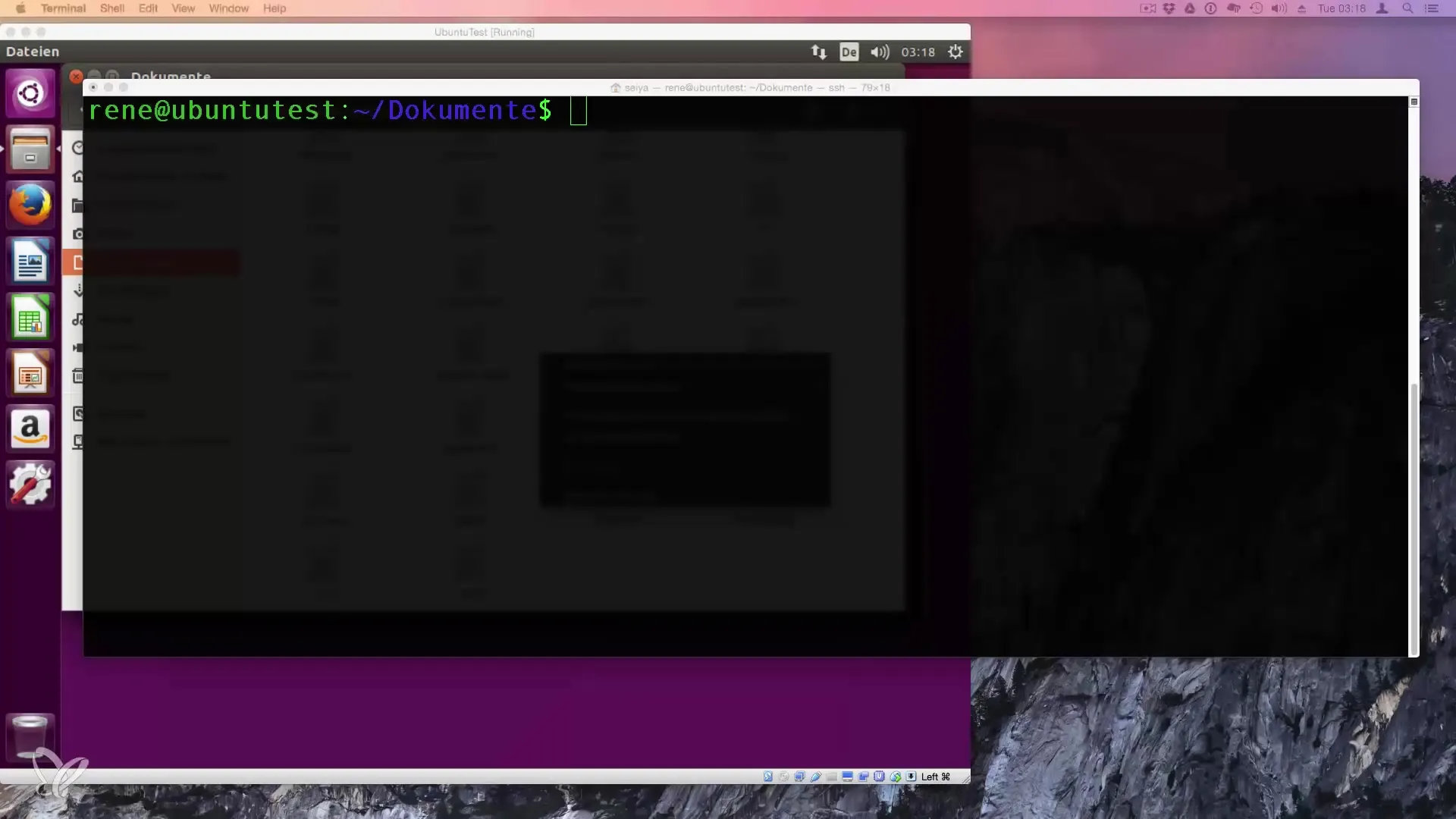
Τώρα έχεις ένα νέο φάκελο με το όνομα «Χαρτί». Μπορείς τώρα να προσθέσεις μερικά αρχεία που θέλεις να μετακινήσεις και να αντιγράψεις αργότερα.
Μετακίνηση αρχείων με την εντολή MV
Για να μετακινήσεις πολλά αρχεία στον φάκελο «Χαρτί», χρησιμοποιείς την εντολή MV. Αυτή η εντολή σου επιτρέπει όχι μόνο να μετακινείς αρχεία, αλλά και να τα μετονομάζεις.
Για παράδειγμα, θέλεις να μετακινήσεις όλα τα αρχεία που αρχίζουν με «Χαρτί» στον νεοδημιουργηθέντα φάκελό σου. Η εντολή γι' αυτό μπορεί να είναι ως εξής:
Με τη χρήση του * (wildcard) στο «Χαρτί*» μπορείς να απευθυνθείς σε όλα τα αρχεία που αρχίζουν με «Χαρτί». Ο Tab θα σε βοηθήσει εδώ να διευκολύνεις την είσοδό σου και να δεις τις διαθέσιμες επιλογές.
Μόλις εκτελέσεις την εντολή, μπορείς να ελέγξεις την κατάσταση εμφανίζοντας το περιεχόμενο του φακέλου «Χαρτί» με την εντολή ls:
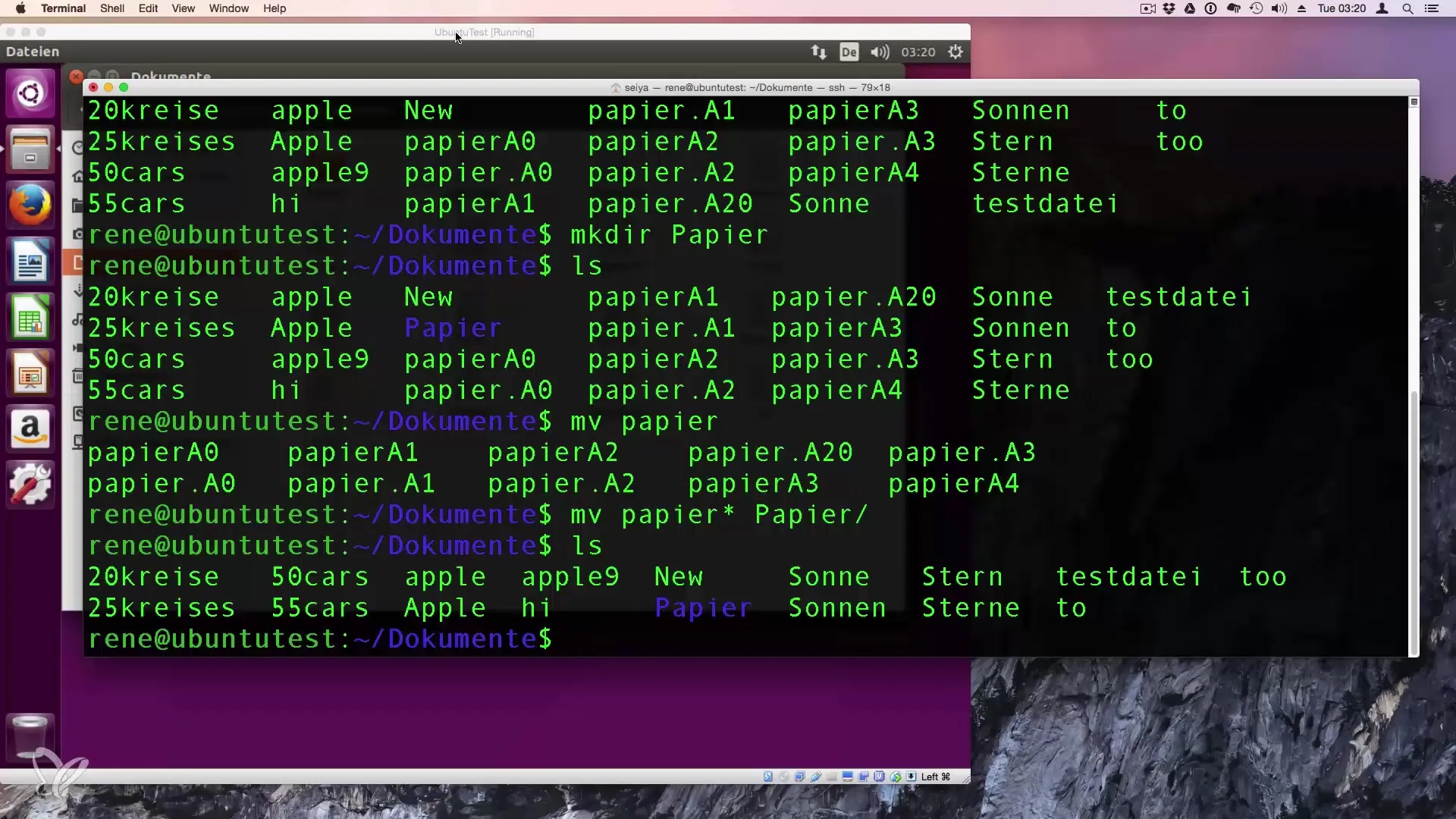
Αντιγραφή αρχείων με την εντολή CP
Τώρα ερχόμαστε στην αντιγραφή αρχείων και φακέλων. Για να αντιγράψεις τον φάκελο «Χαρτί» και να δημιουργήσεις μια δεύτερη αντιγραφή με το όνομα «Χαρτί 2», χρησιμοποιείς την εντολή CP:
Η παράμετρος -R (αναδρομική) είναι σημαντική για να διασφαλιστεί ότι θα αντιγραφεί το πλήρες περιεχόμενο του φακέλου.
Αντιγραφή αρχείων και δικαιώματα
Έχεις τη δυνατότητα να διατηρήσεις επίσης τα δικαιώματα κατά την αντιγραφή. Αυτό γίνεται με την εντολή:
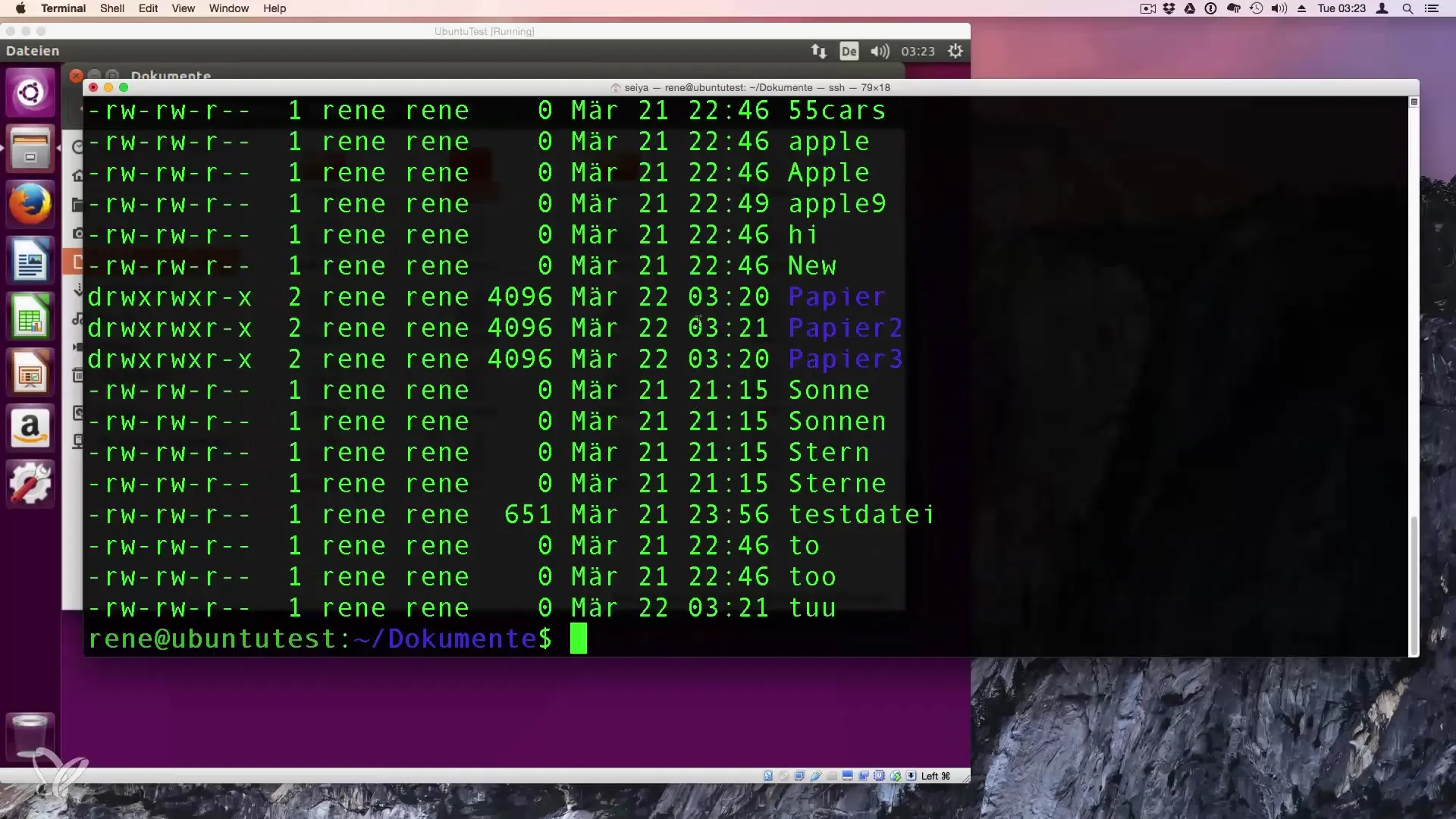
Σε αυτή την περίπτωση, η παράμετρος -P φροντίζει να διατηρηθούν τα δικαιώματα των αρχείων καθώς και οι χρονοσφραγίδες, κάτι που μπορεί να είναι ιδιαίτερα χρήσιμο αν αντιγράφεις από άλλο χρήστη.
Μετονομασία αρχείων
Η μετονομασία αρχείων γίνεται επίσης με την εντολή MV. Αν θέλεις να μετονομάσεις ένα αρχείο με το όνομα «DOO» σε «toOO», χρησιμοποιείς:
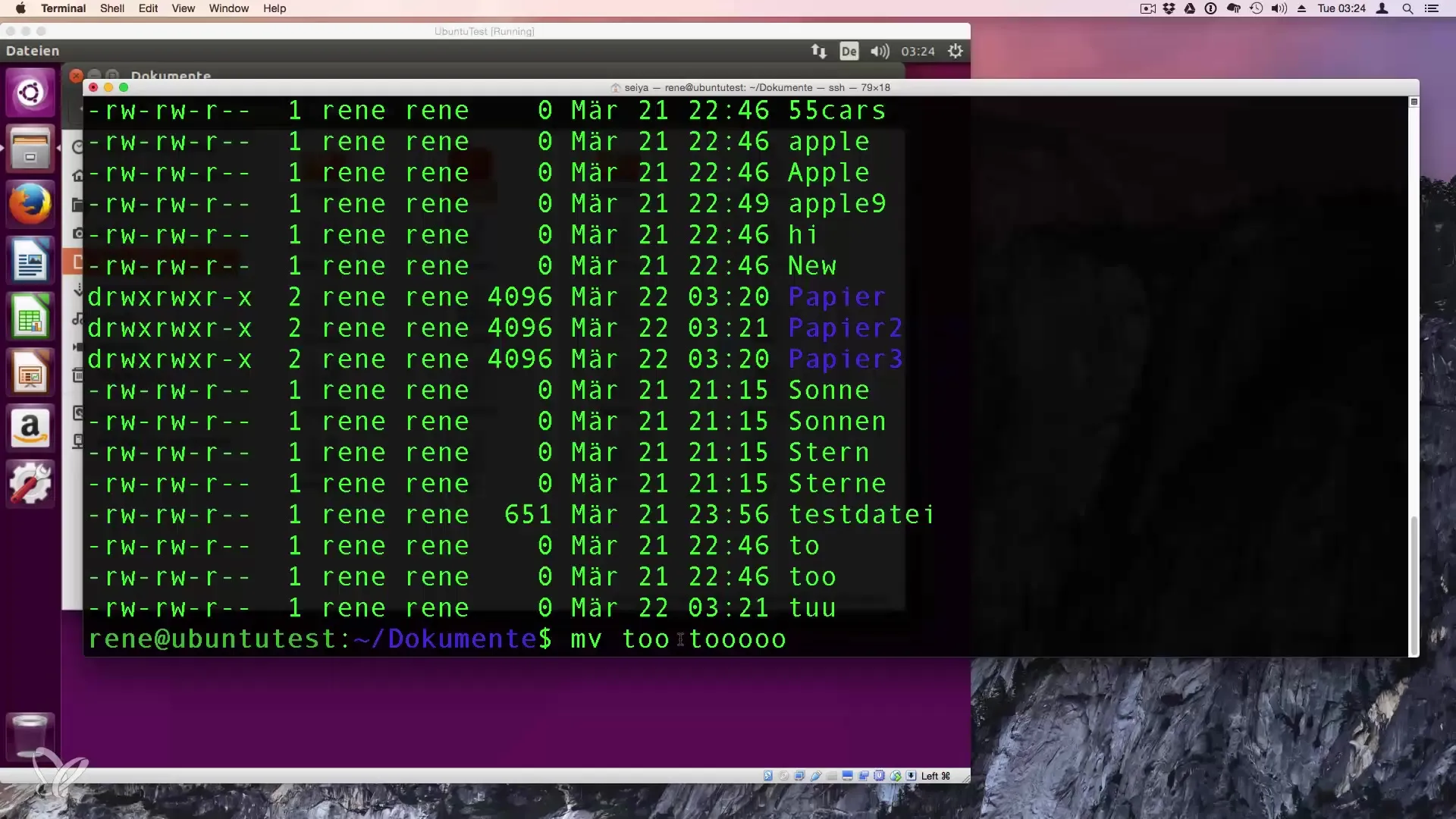
Η αρχή εδώ είναι η ίδια: Το αρχείο μετακινείται από το αρχικό του όνομα στη νέα τοποθεσία με το νέο όνομα. Παρομοίως, μπορείς να μετονομάσεις και φακέλους. Για παράδειγμα, θα μετονομάσεις το «Χαρτί 3» σε «Χαρτί 100» με:
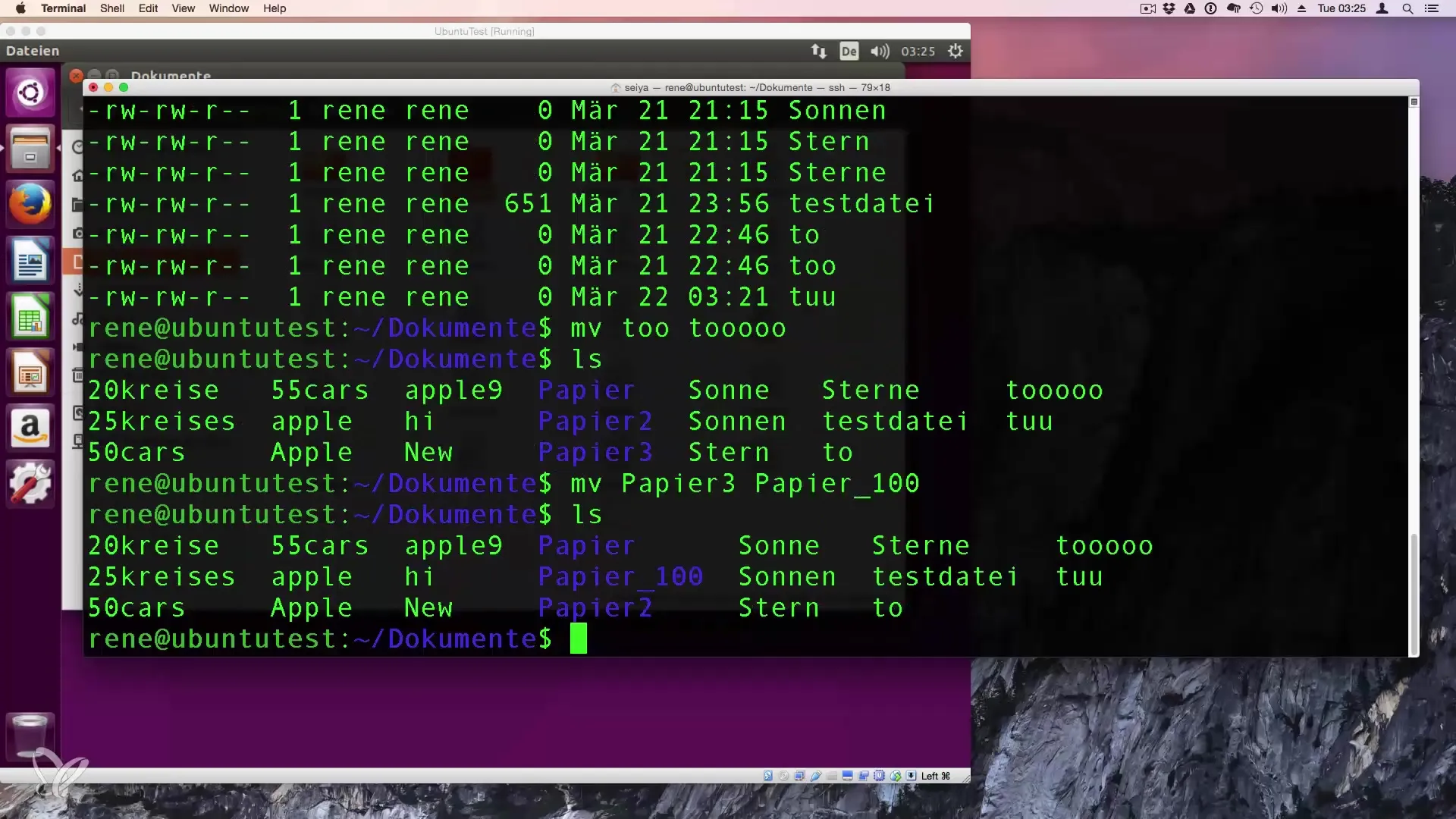
Σύνοψη – Διαχείριση αρχείων και φακέλων στο Linux
Σε αυτόν τον οδηγό έμαθες πώς να αντιγράφεις, να μετακινείς και να μετονομάζεις αρχεία και φακέλους στο Linux αποδοτικά. Το κλειδί για μια αποτελεσματική διαχείριση αυτών των εργασιών βρίσκεται στις εντολές CP και MV καθώς και στη διαχείριση υποκαταστάτων και επιλογών.
Συχνές ερωτήσεις
Πώς να δημιουργήσω έναν νέο φάκελο στο Linux;Χρησιμοποίησε την εντολή mkdir, για να δημιουργήσεις έναν νέο φάκελο.
Πώς να αντιγράψω έναν φάκελο συμπεριλαμβανομένου του περιεχομένου του;Χρησιμοποίησε την εντολή cp -R, για να αντιγράψεις αναδρομικά τον φάκελο.
Τι σημαίνει το wildcard () στις εντολές;Το wildcard () αντιπροσωπεύει οποιοδήποτε χαρακτήρα και σου επιτρέπει να απευθυνθείς σε πολλά αρχεία ταυτόχρονα.
Μπορώ να διατηρήσω τα δικαιώματα πρόσβασης κατά την αντιγραφή;Ναι, χρησιμοποιώντας την παράμετρο -P στην εντολή Αντιγραφής, διατηρούνται τα δικαιώματα και οι χρονοσφραγίδες των αρχείων.
Τι συμβαίνει αν μετονομάσω ένα αρχείο με την εντολή MV;Η εντολή MV μετακινεί το αρχείο σε νέο όνομα, λειτουργεί δηλαδή σαν μετονομασία.

